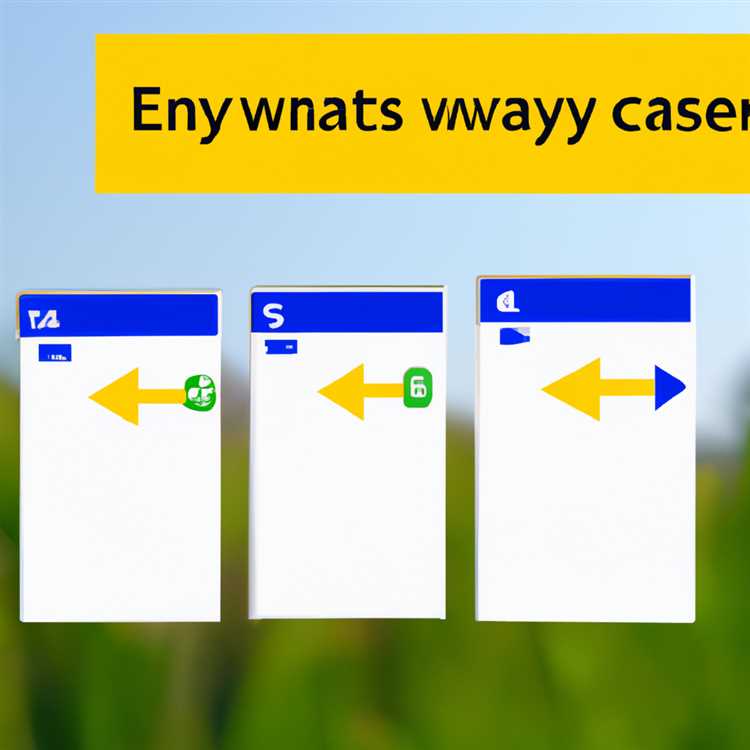Khi làm việc với ngày ở Excel, tính trung bình tính toán có thể hơi khó khăn. Nhưng đừng sợ, chức năng trung bình là ở đây để giúp đỡ! Công thức tiện dụng này cho phép bạn tính toán trung bình của các giá trị đáp ứng các tiêu chí cụ thể.
Nhưng trước khi chúng tôi đi sâu vào các chi tiết, chúng ta hãy đi qua những điều cơ bản. Hàm trung bình tính tính trung bình của một phạm vi của các ô dựa trên một điều kiện duy nhất. Bạn chỉ cần nói Excel những tiêu chí cần tìm kiếm, và nó sẽ tính toán trung bình của tất cả các giá trị đáp ứng điều kiện đó.
Đây là một ví dụ để giúp bạn hiểu cách thức hoạt động của nó. Giả sử bạn có một danh sách trái cây và trọng lượng tương ứng của chúng trong các tế bào A3 đến A15. Bạn muốn tính toán trọng lượng trung bình của tất cả các quả táo. Trong một ô khác, bạn có thể sử dụng công thức trung bình để thực hiện việc này: = Averealif (A3: A15, "Apple", B3: B15). Trong ví dụ này, phạm vi A3: A15 là phạm vi chúng tôi muốn tìm kiếm, "Apple" là điều kiện chúng tôi muốn khớp và B3: B15 là phạm vi chứa các trọng số.
Nhưng điều gì sẽ xảy ra nếu bạn muốn tính trung bình của các giá trị đáp ứng nhiều điều kiện? Đó là nơi hàm trung bình xuất hiện. Chức năng này cho phép bạn tính toán trung bình của các giá trị đáp ứng nhiều điều kiện. Cú pháp tương tự như trung bình, nhưng bạn có thể thêm nhiều điều kiện được phân tách bằng dấu phẩy.
Một điều quan trọng cần lưu ý là hàm trung bình không bao gồm các ô và ô trống có giá trị bằng không từ tính toán. Vì vậy, nếu bạn có bất kỳ ô hoặc số không trống nào trong phạm vi bạn đang tính trung bình, hãy đảm bảo bạn tính đến điều này.
Bây giờ bạn đã biết cách sử dụng chức năng Averealif, bạn có thể nhanh chóng tính trung bình dựa trên các điều kiện cụ thể. Điều này có thể đặc biệt hữu ích khi phân tích dữ liệu hoặc thực hiện các tính toán trong Excel. Vì vậy, hãy thử và xem làm thế nào nó có thể mang lại lợi ích cho công việc của bạn!
Chức năng trung bình: Tính toán và tiêu chí
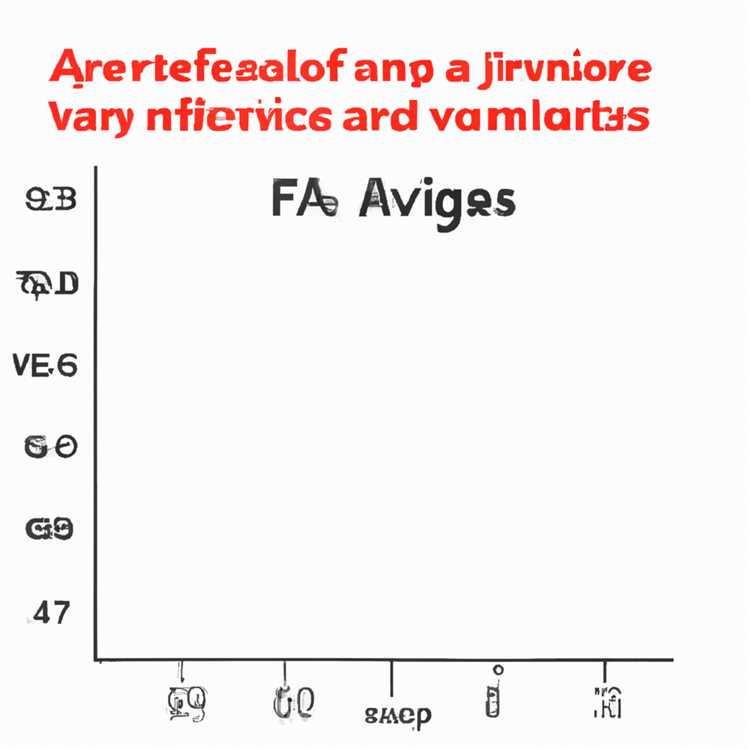
Hàm trung bình trong Excel cho phép bạn tính trung bình các giá trị đáp ứng các tiêu chí cụ thể. Hàm này có thể hữu ích khi bạn cần tìm trung bình của các giá trị nhất định trong một bộ dữ liệu lớn. Trong bài viết này, chúng tôi sẽ khám phá cú pháp, điều kiện và ví dụ về việc sử dụng hàm trung bình.
Cú pháp của hàm trung bình
Cú pháp của hàm trung bình như sau:
Trung bình (phạm vi, tiêu chí, [trung bình_range])
Cácphạm viĐối số chỉ định phạm vi của các ô được đánh giá. Đây có thể là một cột duy nhất, hàng hoặc một nhóm các ô.
Cáctiêu chuẩnĐối số chỉ định điều kiện hoặc tiêu chí phải được đáp ứng cho một giá trị được đưa vào tính toán trung bình. Đây có thể là một số, văn bản, ký tự đại diện hoặc tham chiếu ô.
Các[trung bình_range]Đối số là tùy chọn. Nó chỉ định phạm vi của các ô có giá trị tương ứng nên được sử dụng trong tính toán trung bình. Nếu đối số này bị bỏ qua, chức năng sử dụngphạm viĐối số cho tính toán.
Sử dụng hàm trung bình
Dưới đây là một ví dụ để minh họa cách sử dụng chức năng Averealif:
Giả sử bạn có một sổ làm việc với một danh sách các loại trái cây, giá của chúng và số lượng được bán. Bạn muốn tính giá trung bình của chuối. Cột "trái cây" nằm trong cột A, cột "Giá" ở cột B và cột "Số lượng" nằm trong cột C.
Để tính giá chuối trung bình, bạn có thể sử dụng công thức trung bình sau:
= Aurealif (A2: A10, "Chuối", B2: B10)
Trong công thức này,A2: A10là phạm vi cho cột "trái cây", "chuối" là tiêu chí để phù hợp với trái cây là "chuối", vàB2: B10là phạm vi cho cột "Giá". Chức năng trung bình sẽ tính trung bình của tất cả giá cho chuối.
Điều quan trọng cần lưu ý là khi sử dụng ký tự đại diện, bạn có thể gửi chúng trong các dấu ngoặc kép. Ví dụ: để phù hợp với bất kỳ loại trái cây nào chứa từ "chuối" như "chuối-split" hoặc "cake chuối", bạn có thể sử dụng các tiêu chí"*chuối*".
Một tính năng hữu ích khác của hàm trung bình là khả năng xử lý nhiều tiêu chí bằng cách sử dụng các công thức mảng và ký hiệu "+". Ví dụ: để tính giá trung bình của chuối và táo, bạn có thể sử dụng công thức:
= AurealIF (A2: A10, "Chuối", B2: B10) + AurealIF (A2: A10, "Apple", B2: B10)
Công thức này tính toán giá trung bình cho chuối và thêm nó vào giá trung bình cho táo.
Hãy nhớ rằng, nếu một tế bào trongphạm viChứa một giá trị trống, nó sẽ bị bỏ qua trong tính toán. Ngoài ra, nếu bất kỳ đối số nào là giá trị văn bản, chúng nên được đặt trong các dấu ngoặc kép.
Điều kiện và cân nhắc
Hàm trung bình định xem xét các giá trị trongphạm vichống lại cáctiêu chuẩn. Nó chỉ bao gồm các giá trị đáp ứng các tiêu chí trong tính toán trung bình. Nếu không có giá trị đáp ứng các tiêu chí, hàm sẽ trả về 0.
Điều quan trọng cần lưu ý là hàm trung bình Bỏ qua các ô có giá trị logic, văn bản hoặc giá trị lỗi trong tính toán. Tuy nhiên, hãy cẩn thận khi sử dụng hàm với ngày, vì chúng lớn hơn 0 và sẽ được đưa vào tính toán trung bình trừ khi được loại trừ cụ thể.
Hàm trung bình cũng có thể được sử dụng với ký tự ký tự đại diện để phù hợp với các giá trị một phần. Ví dụ: nếu bạn muốn tính giá trung bình của tất cả các loại trái cây bắt đầu bằng "Bana", bạn có thể sử dụng các tiêu chí"Bana*".
Hơn nữa, hàm trung bình có thể được kết hợp với các chức năng khác, chẳng hạn như hàm tròn, để làm tròn mức trung bình được tính đến một số lượng thập phân mong muốn. Ví dụ: để làm tròn trung bình đến hai số thập phân, bạn có thể sử dụng công thức:
= Round (Averealif (A2: A10, "Chuối", B2: B10), 2)
Công thức này tính toán giá trung bình của chuối và làm tròn nó đến hai vị trí thập phân.
Phần kết luận
Hàm trung bình là một công cụ mạnh mẽ để tính toán trung bình của các giá trị đáp ứng các tiêu chí cụ thể. Bằng cách sử dụng cú pháp và điều kiện thích hợp, bạn có thể dễ dàng có được mức trung bình mong muốn dựa trên bộ dữ liệu của bạn. Cho dù bạn quan tâm đến việc tính giá trái cây trung bình của trái cây, không bao gồm một số giá trị nhất định hoặc nhóm các giá trị dựa trên các tiêu chí khác nhau, hàm trung bình có thể xử lý các nhiệm vụ này một cách hiệu quả.
Ngoài hàm AverealIF, Excel còn cung cấp các chức năng khác như AverealIFS, cho phép bạn sử dụng nhiều tiêu chí và Averagea, tính toán trung bình của tất cả các giá trị trong một phạm vi, bao gồm các giá trị văn bản và logic. Thử nghiệm với các chức năng này sẽ tăng cường hơn nữa khả năng phân tích dữ liệu của bạn.
Tải xuống sổ làm việc ví dụ để thực hành nhiều hơn bằng cách sử dụng chức năng trung bình và khám phá các khả năng khác nhau mà nó cung cấp trong việc tính trung bình dựa trên các điều kiện khác nhau.
Hàm trung bình là gì?
Hàm trung bình là một hàm toán học mạnh mẽ trong Microsoft Excel cho phép bạn tính trung bình của một loạt các giá trị dựa trên các tiêu chí đã cho. Đây là một công cụ thiết yếu để phân tích dữ liệu và có thể được sử dụng để tìm mức trung bình của các giá trị số cụ thể trong một phạm vi, không bao gồm các giá trị nhất định không đáp ứng các tiêu chí được chỉ định.
Làm thế nào nó hoạt động?
Hàm trung bình hoạt động bằng cách so sánh từng giá trị trong một phạm vi nhất định với một tiêu chí được chỉ định. Nếu một giá trị đáp ứng các tiêu chí, nó được bao gồm trong tính toán trung bình. Nếu một giá trị không đáp ứng các tiêu chí, nó sẽ bị loại khỏi tính toán. Bằng cách thay đổi các tiêu chí trong công thức, bạn có thể tính trung bình của các tập hợp dữ liệu khác nhau.
Ví dụ:

Hãy xem xét một số ví dụ để làm cho nó rõ ràng hơn:
| Ví dụ | Công thức | Kết quả |
|---|---|---|
| ví dụ 1 | =AVERAGEIF(A1:A5, ">3") | Tính trung bình của các giá trị trong phạm vi A1: A5 lớn hơn 3. |
| Ví dụ 2 | = Aurealif (B1: B5, "Apple") | Tính trung bình của các giá trị trong phạm vi B1: B5 bằng "Apple". |
| Ví dụ 3 | = Trung bình (C1: C5, "<>0") | Tính trung bình của các giá trị trong phạm vi C1: C5 không bằng 0. |
Như bạn có thể thấy, hàm trung bình là một công cụ linh hoạt có thể được sử dụng để tính trung bình dựa trên các điều kiện cụ thể.
Ghi chú:
Khi sử dụng chức năng trung bình, có một vài điều cần lưu ý:
- Các ký tự đại diện có thể được sử dụng trong các tiêu chí để phù hợp với một mẫu hoặc giá trị nhất định.
- Phạm vi tiêu chí và phạm vi trung bình có thể khác nhau, cho phép bạn tính toán trung bình dựa trên một bộ điều kiện và sử dụng một bộ giá trị khác.
- Hàm trung bình có thể xử lý cả giá trị số và văn bản.
- Nếu không có giá trị trong phạm vi đáp ứng các tiêu chí, hàm sẽ trả về lỗi.
- Nếu bạn muốn tính toán trung bình dựa trên nhiều điều kiện, bạn có thể sử dụng hàm AurealIFS.
- Cả hai tiêu chí và phạm vi trung bình có thể bao gồm các tham chiếu đến các ô hoặc công thức khác.
- Trung bình cũng có thể được sử dụng với ngày, vì Excel coi ngày là giá trị số.
Vì vậy, nếu bạn đang tìm cách tính toán trung bình của các giá trị đáp ứng các tiêu chí cụ thể trong Excel, hàm trung bình là cách để đi. Chỉ cần nhớ kiểm tra lại công thức của bạn và nhận thấy bất kỳ lỗi hoặc vấn đề tiềm ẩn nào trước khi áp dụng nó vào dữ liệu của bạn. Bạn có thể tải xuống một sổ làm việc với các ví dụ để thực hành và xem làm thế nào chức năng hoạt động trong các tình huống khác nhau.
Cách sử dụng hàm trung bình
Chức năng trung bình trong Microsoft Excel là một công cụ mạnh mẽ để tính toán trung bình của các giá trị đáp ứng các tiêu chí cụ thể. Nó cho phép bạn tính toán trung bình dựa trên một hoặc nhiều điều kiện, cung cấp tính linh hoạt trong tính toán của bạn. Trong bài viết này, chúng tôi sẽ khám phá cách sử dụng chức năng trung bình một cách hiệu quả.
Cú pháp hàm trung bình

Cú pháp của hàm trung bình như sau:
Averealif (Tiêu chí_range, Tiêu chí, Avereal_range)
CácTiêu chí_rangelà phạm vi của các ô mà bạn muốn đánh giá theo các tiêu chí đã cho. Đây có thể là một phạm vi hoặc nhiều phạm vi được phân tách bằng dấu phẩy. Hãy nhớ gửi kèm theo từng phạm vi trong các trích dẫn kép nếu nó chứa khoảng trắng hoặc các ký tự không phải là ký sinh viên.
Cáctiêu chuẩnlà điều kiện hoặc tiêu chí cần được đáp ứng cho các tế bào được đưa vào tính toán trung bình. Nó có thể là một số, văn bản, ký tự đại diện, biểu thức logic hoặc tham chiếu đến một ô khác chứa một tiêu chí.
Cáctrung bình_rangelà phạm vi của các ô mà bạn muốn tính trung bình cho. Đây có thể là một phạm vi đơn hoặc nhiều phạm vi được phân tách bằng dấu phẩy. Hàm trung bình sẽ chỉ bao gồm các ô trong tính toán trung bình nếu chúng đáp ứng các tiêu chí được chỉ định.
Ví dụ: Tính toán trung bình
Hãy xem xét một ví dụ để minh họa cách sử dụng chức năng trung bình. Trong một sổ làm việc, chúng tôi có một nhóm các ô chứa các giống Apple khác nhau và doanh số tương ứng của chúng:
| Đa dạng | Việc bán hàng |
|---|---|
| Apple a | 100 |
| Apple b | 200 |
| Táo c | 150 |
| Apple a | 50 |
| Táo c | 300 |
Nếu chúng ta muốn tính toán doanh số trung bình cho "C" của Apple Variety ", chúng ta có thể sử dụng công thức trung bình sau:
= Aurealif (A2: A6, "Apple C", B2: B6)
Công thức này bảo Excel đánh giá phạm vi A2: A6 (cột Variety) theo tiêu chí "Apple C", và tính trung bình của các giá trị tương ứng trong phạm vi B2: B6 (cột bán hàng).
Trung bình kết quả sẽ là 225, đây là doanh số trung bình cho "C" của Apple dựa trên các tiêu chí đã cho.
Nhiều hơn trên trung bình và trung bình
Chức năng trung bình là một công cụ mạnh mẽ, nhưng nó có một số hạn chế. Nó chỉ có thể tính toán trung bình dựa trên một điều kiện duy nhất. Nếu bạn cần tính toán trung bình dựa trên nhiều điều kiện, bạn có thể sử dụng hàm AverealIFS.
Chức năng AverealIFS hoạt động tương tự như Averealif nhưng cho phép bạn chỉ định nhiều phạm vi và tiêu chí tiêu chí. Điều này cung cấp sự linh hoạt hơn khi tính trung bình dựa trên các điều kiện phức tạp.
Nhận xét và cảnh báo
Khi sử dụng chức năng trung bình, có một vài điều cần lưu ý:
- Các tiêu chí_range và trung bình_range phải có cùng kích thước. Nếu không, Excel sẽ trả về một lỗi.
- Các ô trống trong trung bình_range sẽ bị bỏ qua trong tính toán trung bình.
- Giá trị văn bản và số không thể được trộn lẫn trong các tiêu chí. Excel sẽ trả về một lỗi nếu bạn làm như vậy.
- Các tiêu chí có thể là một kết hợp chính xác, ký tự đại diện hoặc biểu thức logic. Tuy nhiên, các kết hợp một phần và các biểu thức logic phức tạp có thể yêu cầu sử dụng các chức năng nâng cao hơn.
- Hàm trung bình có thể xử lý các số không và số âm trong Avereal_range.
Bằng cách tuân theo các hướng dẫn này và thực hành bằng cách sử dụng hàm trung bình, bạn có thể dễ dàng tính toán các giá trị trung bình đáp ứng các tiêu chí cụ thể trong Excel. Đó là một lệnh có giá trị để có trong kho vũ khí của bạn để phân tích và giải thích dữ liệu một cách hiệu quả.
Nếu bạn quan tâm đến việc tìm hiểu thêm về các chức năng Excel, bao gồm trung bình và trung bình, Microsoft cung cấp các tài nguyên và hướng dẫn có thể tải xuống trên trang web chính thức của họ. Dành thời gian để khám phá các tài nguyên này để tăng cường hơn nữa các kỹ năng Excel của bạn.